首页 > 电脑教程
小编演示win7系统打开计算机管理提示windows找不到文件co的处理步骤
2021-11-06 19:52:46 电脑教程今天教大家一招关于win7系统打开计算机管理提示windows找不到文件computer management.lnk的解决方法,近日一些用户反映win7系统打开计算机管理提示windows找不到文件computer management.lnk这样一个现象,当我们遇到win7系统打开计算机管理提示windows找不到文件computer management.lnk这种情况该怎么办呢?我们可以1、打开计算机C盘找到C:\Windows\System32\ 找到compmgmt.msc文件; 2、鼠标右键点击compmgmt.msc文件,选择创建快捷方式下面跟随小编脚步看看win7系统打开计算机管理提示windows找不到文件computer management.lnk详细的解决方法:
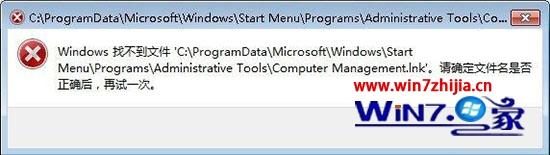
1、打开计算机C盘找到C:\Windows\System32\ 找到compmgmt.msc文件;
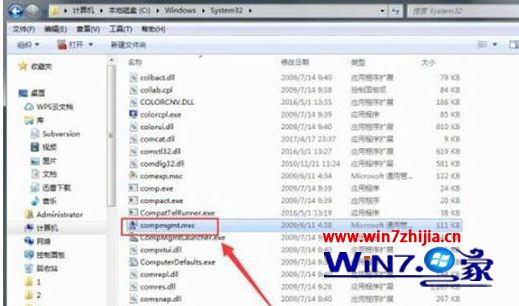
2、鼠标右键点击compmgmt.msc文件,选择创建快捷方式;
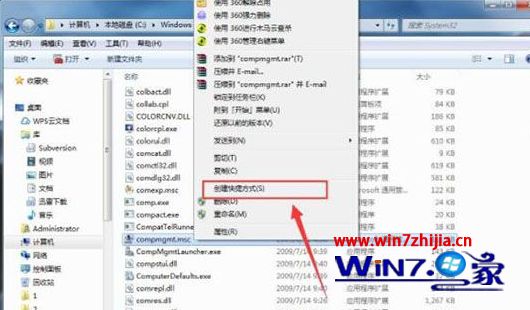
3、然后我们还要改一下文件名,改为Computer Management(后缀名为lnk);
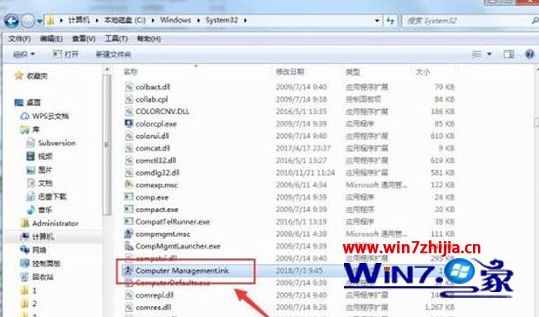
4、把我们改好的文件移动到C:\ProgramData\Microsoft\Windows\Start Menu\Programs\Administrative Tools\目录下(有些系统中快捷方式的名字会自动变成中文“计算机管理”);
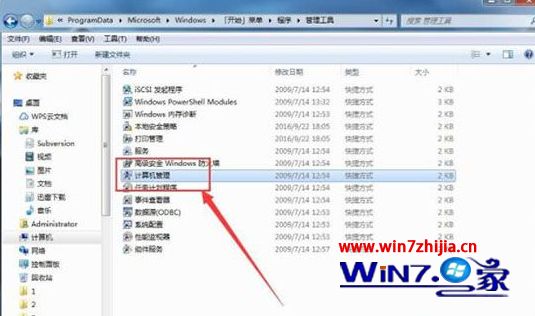
7、到这里我们设置完成,这时再打开右键“计算机”,点击“管理”就可以弹出计算机管理页面了。
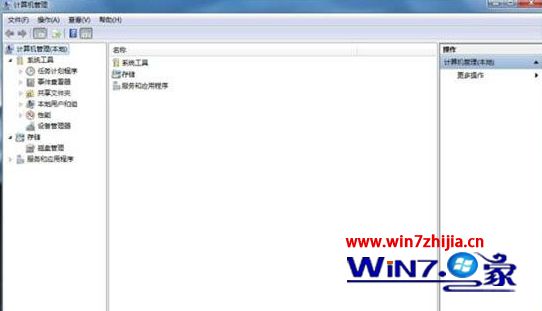
PS:如果你的电脑上没有compmgmt.msc可以去别的电脑拷贝一个哦。
经过上面的方法就可以解决win7系统下打开计算机管理提示windows找不到文件computer management.lnk这个问题了,希望可以帮助到大家
通过小编的解答,大家都知道该怎么解决win7系统打开计算机管理提示windows找不到文件co了吧有碰到这样问题的用户们不妨可以按照上面的方法步骤来进行解决吧,还有不明白的小伙伴可以留言给小编来帮你们解惑。
相关教程推荐
- 2021-10-15 win7能再还原到win10吗,win10变成win7怎么还原
- 2021-09-30 win7怎么调整屏幕亮度,win7怎么调整屏幕亮度电脑
- 2021-08-31 win7笔记本如何开热点,win7电脑热点怎么开
- 2021-08-04 360如何重装系统win7,360如何重装系统能将32改成
- 2021-10-28 win7未能显示安全选项,win7没有安全模式选项
- 2021-10-11 联想天逸5060装win7,联想天逸310装win7
- 2021-07-25 win7无法禁用触摸板,win7关闭触摸板没有禁用选项
- 2021-07-25 win7卡在欢迎界面转圈,win7欢迎界面一直转圈
- 2021-10-27 gta5一直在载入中win7,win7玩不了gta5
- 2021-09-16 win7一直卡在还原更改,win7一直卡在还原更改怎么